Đối với Excel, việc nắm rõ nằm lòng các công thức giúp cho các bạn thao tác nhanh hơn trong việc tính toán hay thống kê. Vậy ở bài viết này, Blog Phần Mềm sẽ hướng dẫn bạn cách sử dụng hàm đếm trong Excel đơn giản hiệu quả nhé!
Bạn đang xem bài viết: Hàm đếm trong Excel
Nội dung bài viết
Hàm đếm trong Excel dùng làm gì?
Hàm đếm trong excel hay thường được gọi là hàm count thuộc một trong những hàm cơ bản. Cho phép người dùng đếm một vùng hoặc toàn bộ dữ liệu trong bảng đó. Trong một bảng liệt kê danh sách họ và tên, ngày tháng năm sinh của một trường học với số liệu quá nhiều không thể ngồi đếm thủ công. Vì thế, sử hàm đếm là cách rất nhanh và chính xác nhất.
Xem thêm: Cách dùng hàm DAYS và hàm DAY trong excel
Các hàm đếm cơ bản trong excel:
- Hàm count: Đếm số ô chứa dữ liệu trong 1 vùng hay toàn bộ mảng tính.
- Hàm counta: Đếm số ô trong bảng tính có chứa dữ liệu không phân biệt kiểu dữ liệu, ký sự, số,…
- Hàm countif: Hàm đếm có điều kiện trong excel.
- Hàm countifs: Hàm đếm nhiều điều kiện trong excel.
- Hàm rank: Hàm được sử dụng xếp thứ tự trong excel.
- Hàm column (s): Hàm đếm số cột.
- Hàm datedif/datedif: Tính tổng số ngày, tháng, năm.
- Hàm len: Hàm đếm ký tự trong excel.
Như vậy, là các bạn đã thấy rõ được từng vai trò của các hàm đếm trong Excel bao gồm: đếm cột, đếm ký tự, đếm dữ liệu,…mỗi hàm sẽ có bí quyết dùng riêng. Để tránh nhầm lẫn và bảo đảm tính phần mềm chính xác của các hàm đếm thì các bạn cần phải nắm rõ quan điểm để sử dụng đúng cách.
Cú pháp hàm đếm trong Excel
COUNT(value1, [value2], …)
Cú pháp hàm COUNT có các đối số sau đây:
- value1 không thể không. Mục đầu tiên, tham chiếu ô hoặc phạm vi trong đó bạn muốn đếm số.
- value2, … Tùy chọn. cao nhất 255 mục, tham chiếu ô hoặc phạm vi bổ sung trong số đó bạn muốn đếm số.
Lưu ý: Các đối số có thể chứa hoặc tham chiếu đến các loại dữ liệu khác nhau tuy nhiên chỉ các số mới được đếm.
Cách sử dụng hàm đếm trong Excel
Hàm đếm được phân chia thành đa dạng. Bởi thế, học cách sử dụng hàm đảm bảo đúng công thức, mục đích là điều cần thiết. Để người sử dụng hiểu rõ bí quyết từng hàm đếm, các Bạn có thể đọc thêm chi tiết trong nội dung dưới đây.
Hàm count
Hàm count là hàm dùng để đếm số ô có ghi chứa các dữ liệu trong một vùng dữ liệu được chỉ định sẵn. Hàm này chỉ đúng với số liệu là số.
Cú pháp lệnh: =Count (Giá trị 1, giá trị 2)
Trong đó:
Giá trị 1, giá trị 2: Vùng đếm số chứa ô dữ liệu
Ví dụ:
Trong bảng dữ liệu danh sách 10 bạn học sinh với số điểm toán của 2 kỳ khác nhau. Bạn nào có tổng điểm của 2 kỳ dưới 10 là Trượt (ký hiệu: Tr). Đếm số học sinh Đỗ trong danh sách này. Nhập công thức: =Count(E3:E12).
Kết quả hiển thị trả về là 7. (7 bạn đỗ)
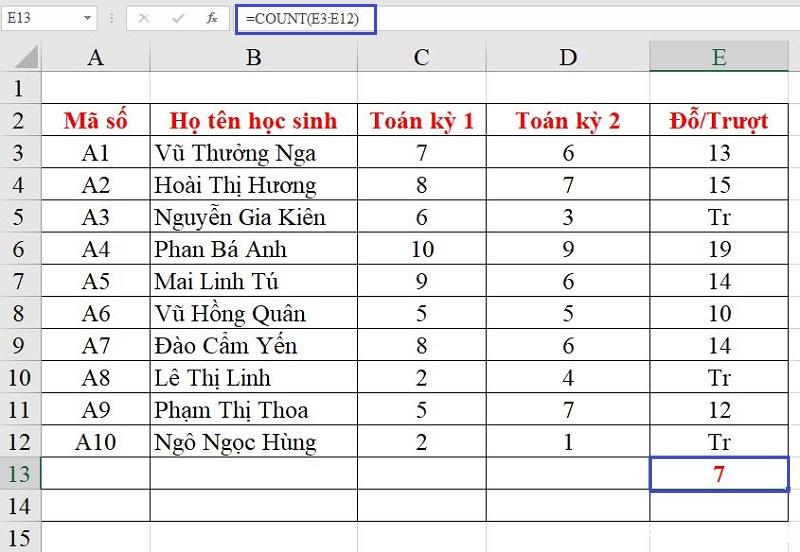
Hàm counta
Hàm counta sử dụng đếm trong bảng tính, vùng dữ liệu có bao nhiêu ô chứa dữ liệu cụ thể. Giữa hàm count và hàm counta có điểm khác nhau, hàm count chỉ đếm dữ liệu số thì hàm counta không phân biệt định dạng số hay chữ. bí quyết lệnh của hàm counta: =COUNTA(Value 1, value 2, …)
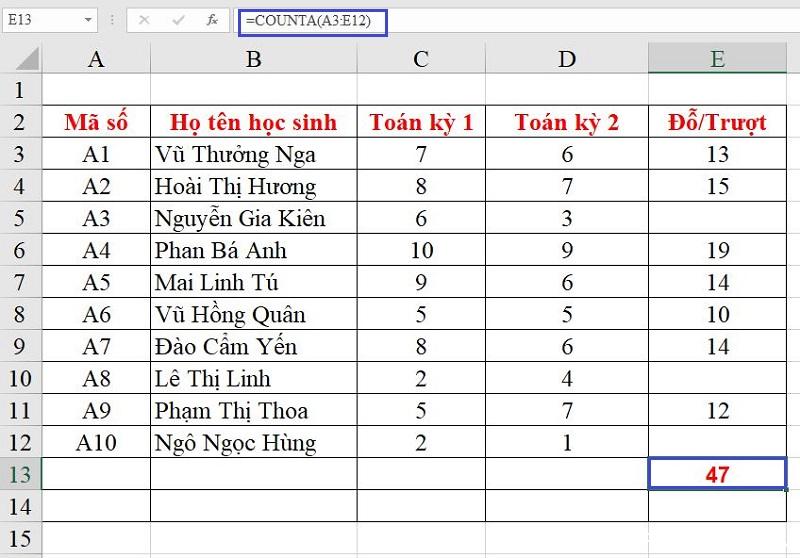
Ví dụ: Hàm đếm số ô tương ứng, từ A3 đến E12 có bao nhiêu ô chứa dữ liệu nhập.
Bạn áp dụng công thức: =Counta(A3:E12)
Hàm đếm trong Excel có điều kiện countif
Với hàm đếm có điều kiện, người sử dụng sẽ dễ dàng hơn khi quản lý tập dữ liệu lớn, khó hiểu. người dùng chỉ ra điều kiện tìm và đếm trong vùng dữ liệu cụ thể hoặc cả bảng dữ liệu.
Công thức áp dụng: =Countif(Range, Criteria)
Trong đó:
- Range: Vùng dữ liệu
- Criteria: Điều kiện người dùng thiết lập (định dạng chữ hoặc số)
Ví dụ: Trong bảng dữ liệu điểm số học sinh có bao nhiêu em được 6 điểm môn toán trong học kỳ 2. Công thức lệnh của hàm countif: =Countif(D3:D12,“6”)
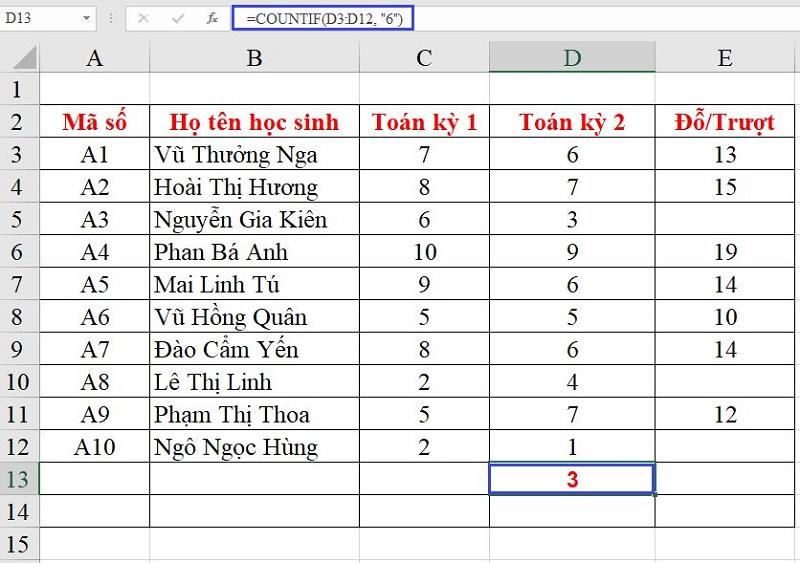
Kết quả hiển thị là 3 người có điểm 6 trong học kỳ 2.
Hàm countblank
Hàm countblank là thủ thuật excel đếm tất cả các ô trống trong vùng dữ liệu được người dùng chọn lựa. bí quyết này thích hợp cho những bạn mong muốn liệt kê ở danh sách dài.
Công thức sử dụng như sau: =COUNTBLANK(RANGE)
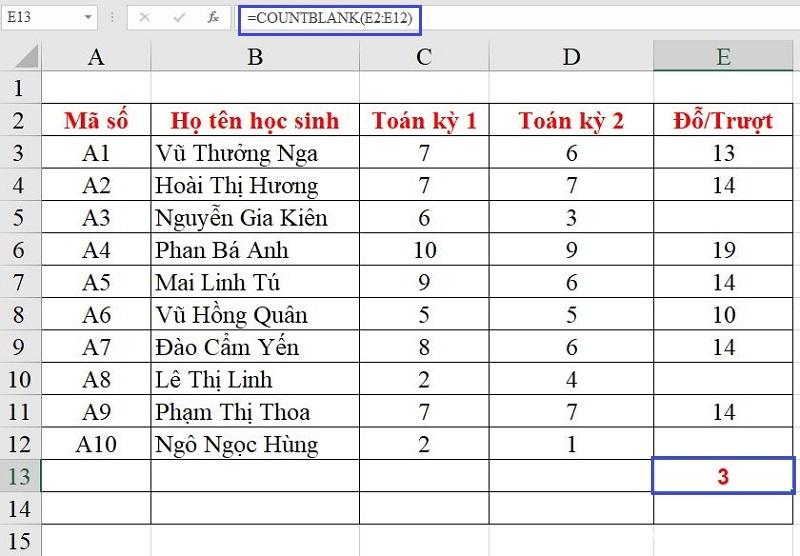
Ví dụ: 10 học sinh ở bảng dữ liệu, có những bạn không đạt điểm lên lớp, Các bạn đó sẽ bị bỏ trống ở cột Đỗ/Đạt. Cần đếm xem có bao nhiêu bạn không đạt trong bảng dữ liệu này.
Công thức đếm số ô trong excel bằng công thức: =COUNTBLANK(E3:E12)
Kết quả hiển thị là 3 bạn không đạt.
Hàm COUNTIFS
Hàm countifs có công dụng tương tự như hàm đếm countif tuy nhiên hàm này hỗ trợ đếm ô dữ liệu với nhiều điều kiện hơn
Công thức của hàm áp dụng như: =COUNTIFS(Criteria_range1,Criteria1,[Criteria_range2,Criteria2],…)
Ví dụ: Bảng thống kê điểm toán của 10 bạn học sinh, đếm số bạn được điểm 7 ở cả 2 kỳ. Công thức thực hiện: =COUNTIFS(C3:C12,”7″,D3:D12,”7″).
Xem thêm: Hướng dẫn sử dụng hàm COUNTIF trong Excel
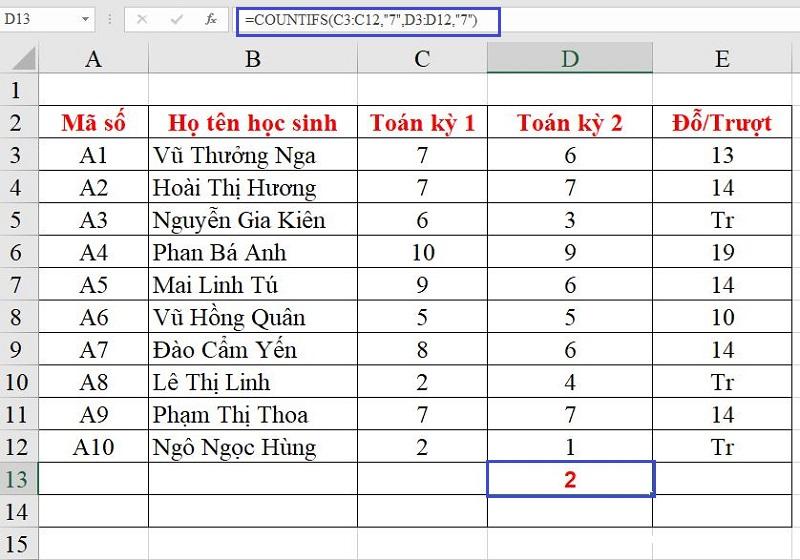
Kết quả hiển thị là 2 bạn đạt được 7 trong 2 học kỳ.
Những lưu ý khi dùng hàm đếm trong Excel
Phía dưới là một vài điều bạn nên nắm khi sử dụng hàm đếm trong Excel
– Hàm COUNTIF không phân biệt chữ hoa, chữ thường trong chuỗi văn bản. VD, chuỗi “học” và chuỗi “HỌC” sẽ khớp với cùng các ô giống nhau.
– Khi dùng hàm COUNTIF(S), có khả năng dùng ký tự đại diện là dấu chấm hỏi (?) và dấu sao (*) trong criteria.
- Một dấu chấm hỏi (?) biểu thị cho một ký tự đơn lẻ bất kỳ. Ví dụ:
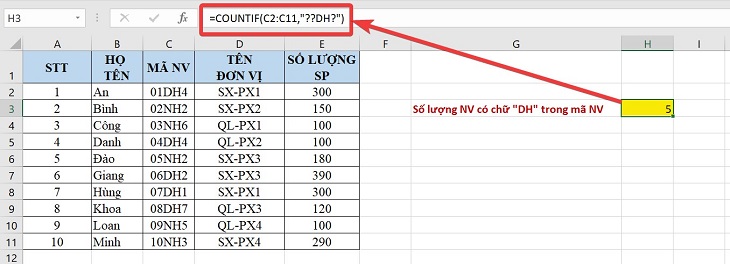
- Một dấu sao (*) biểu thị cho chuỗi ký tự bất kỳ. Ví dụ:
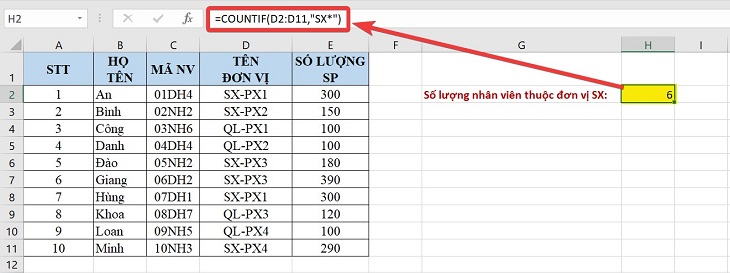
- Để tìm dấu chấm hỏi (?) hay dấu sao (*) thực sự, hãy nhập một dấu sóng (~) trước ký tự đó.
– Khi đếm giá trị văn bản, hãy bảo đảm dữ liệu không chứa khoảng trắng ở đầu và ở cuối.
– Nên sử dụng phạm vi có tên: COUNTIF giúp đỡ các phạm vi có tên trong công thức. Cách đặt tên cho phạm vi như sau:
Bạn chọn vùng mong muốn đặt tên > Nhấn chuột phải chọn Define name > Gõ tên của vùng vào ô Name như hình dưới rồi nhấn OK.
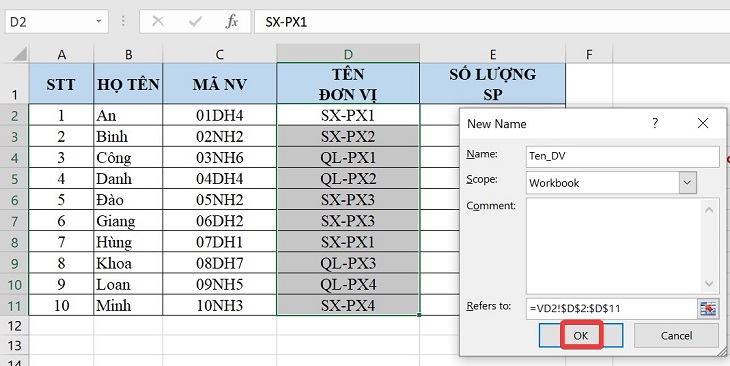
Sau khi đặt tên, bạn có thể thay thế phạm vi thành tên của phạm vi đó trong công thức. Ví dụ:
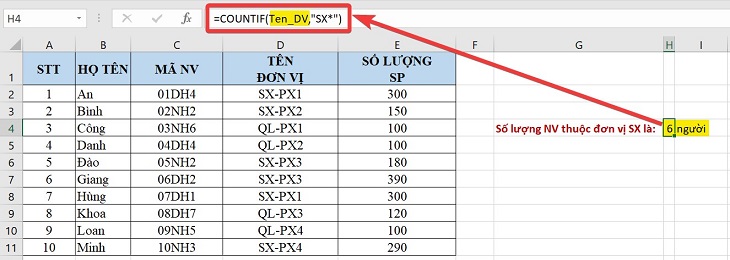
Lưu ý: Phạm vi có tên có khả năng nằm trong trang tính hiện tại, một trang tính khác trong cùng sổ thực hiện công việc hoặc từ sổ thực hiện công việc khác. Để tham chiếu từ một sổ thực hiện công việc khác, sổ thực hiện công việc thứ 2 đấy cũng phải được mở.
Tổng kết
Phía trên là tổng hợp những công thức về hàm đếm trong Excel, hy vọng các bạn có thể áp dụng thành công ! Hãy tiếp tục ủng hộ Blog Phần Mềm nhé! Cảm ơn các bạn đã theo dõi bài viết của blogphanmem.vn





